Puslapio numerio šalinimas iš pirmojo puslapio
-
Eikite į Įterpti > Antraštė arba Poraštė > Redaguoti antraštę > Redaguoti poraštę.
-
PasirinkiteSkirtingas pirmasis puslapis.
Pastaba: Parinktį Skirtingas pirmasis puslapis galima taikyti bet kurios sekcijos pirmajam puslapiui, o ne tik pačiam pirmajam puslapiui.
-
Antraštės ar poraštės srityje pirmajame puslapyje turėtų būti žyma Pirmojo puslapio antraštė. Pasirinkite puslapio numerį ir paspauskite Naikinti.
-
Pasirinkite Uždaryti antraštę ir poraštę arba paspauskite „Esc“, kad išeiti.
Patarimas: Jei norite, kad antrasis puslapis būtų pradedamas nuo 1, o ne 2, eikite į Įterpti > puslapio numerį > Formatuoti puslapių numerius ir dalyje Puslapių numeravimas nustatykite Pradėti nuo kaip 0, o ne 1.
Puslapių numeravimo pradėjimas 3 puslapyje – dvipusis spausdinimas
Jei pirmasis dokumento puslapis yra titulinis puslapis, antrame puslapyje yra turinys, o jūs norite, kad trečiame puslapyje būtų rodoma "1 puslapis", žr. Puslapių numeravimo pradėjimas 3 puslapyje – dvipusis spausdinimas.
Pasirinkite scenarijų, kuris labiausiai atitinka tai, ką norite daryti:
Nenorite, kad puslapio numeris būtų rodomas tituliniame puslapyje, tačiau pageidaujate, kad antrame puslapyje būtų rodoma „2 psl.“.
-
Eikite į Įterpti > Antraštė arba Poraštė > Redaguoti antraštę > Redaguoti poraštę.
-
PasirinkiteSkirtingas pirmasis puslapis.

Pastaba: Parinktį Skirtingas pirmasis puslapis galima taikyti bet kurios sekcijos pirmajam puslapiui, o ne tik pačiam pirmajam puslapiui.
-
Antraštės ar poraštės srityje pirmajame puslapyje turėtų būti žyma Pirmojo puslapio antraštė. Pasirinkite puslapio numerį, kad jį paryškintumėte, tada paspauskite Naikinti.
-
Pasirinkite Uždaryti antraštę ir poraštę arba paspauskite „Esc“, kad išeiti.
Puslapių numeravimo pradėjimas 3 puslapyje – dvipusis spausdinimas
Jei pirmasis dokumento puslapis yra titulinis puslapis, antrame puslapyje yra turinys, o jūs norite, kad trečiame puslapyje būtų rodoma "1 puslapis", žr. Puslapių numeravimo pradėjimas 3 puslapyje – dvipusis spausdinimas.
Puslapio numerio šalinimas iš pirmojo puslapio
-
Eikite į Įterpti > Antraštė ir poraštė.
-
Dešinėje pasirinkite Parinktys , tada pasirinkite Skirtingas pirmasis puslapis.
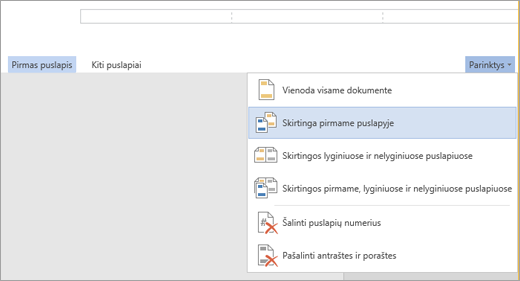
-
Dar kartą pasirinkite Parinktys, tada pasirinkite Šalinti puslapių numerius.
-
Norėdami matyti puslapių numerius ir patvirtinti numerio naikinimą iš pirmojo puslapio, eikite į Rodinys > Skaitymo rodinys.
-
Jei visi puslapių numeriai bus panaikinti, eikite į Įterpti > Antraštės & poraštę ir kairėje pasirinkite Kiti puslapiai . Eikite į Įterpti > Puslapio numeris ir pasirinkite skaičių vietą.
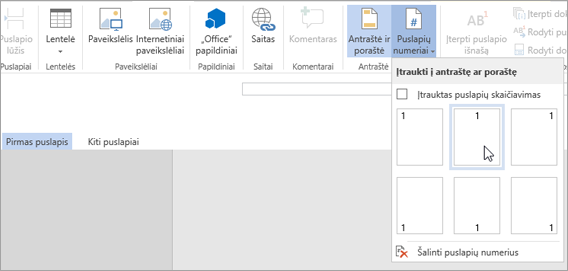
Norėdami gauti daugiau informacijos apie puslapių numerius, žr. Puslapių numeravimas programoje „Word“.
Taip pat žr.
Iš anksto numeruotų tuščių dokumentų šablonai, kurių pirmajame puslapyje nėra puslapio numerio:
Antraštės puslapių numeriai
Poraštės puslapių numeriai










